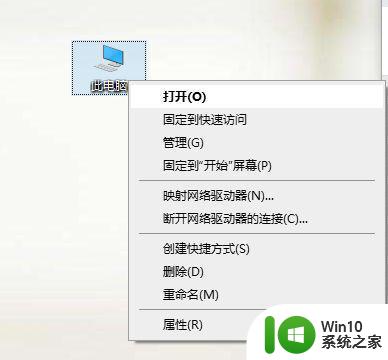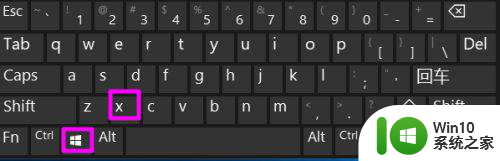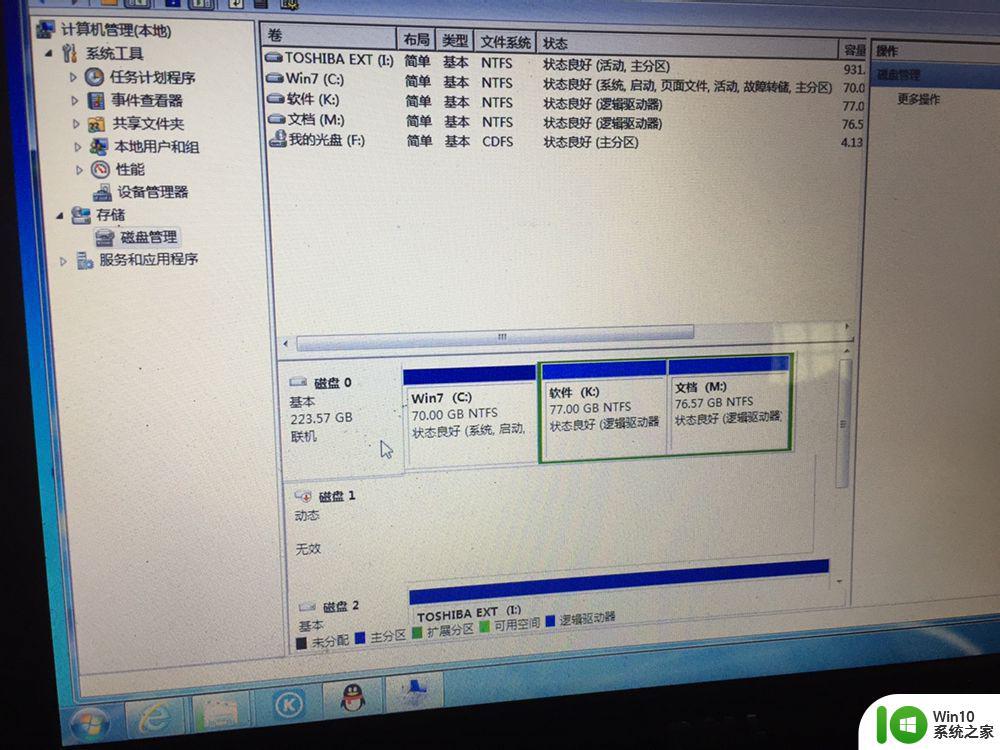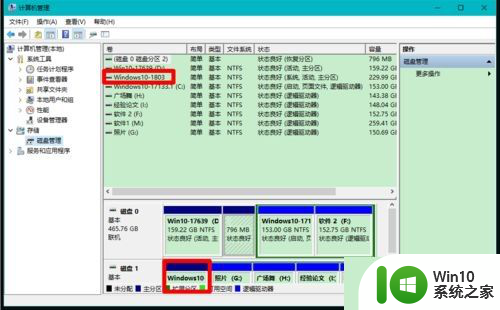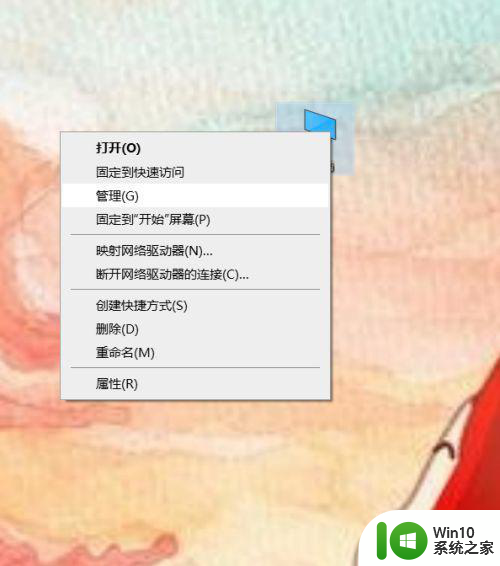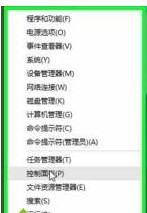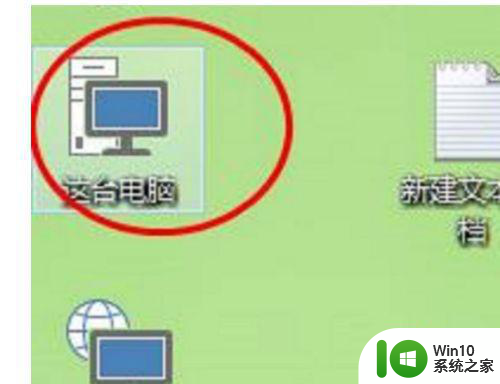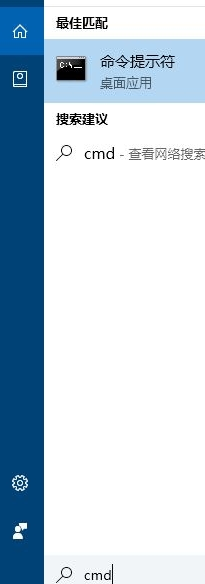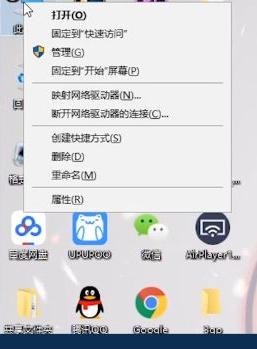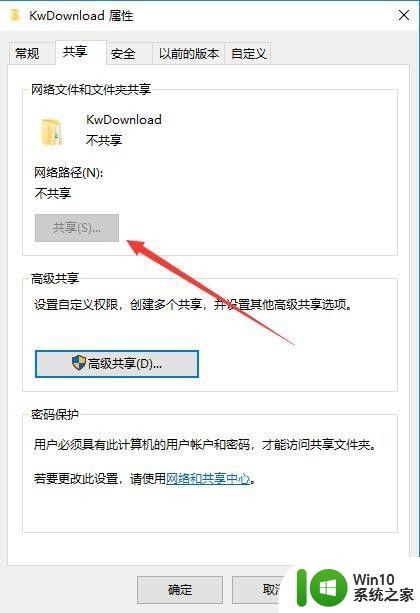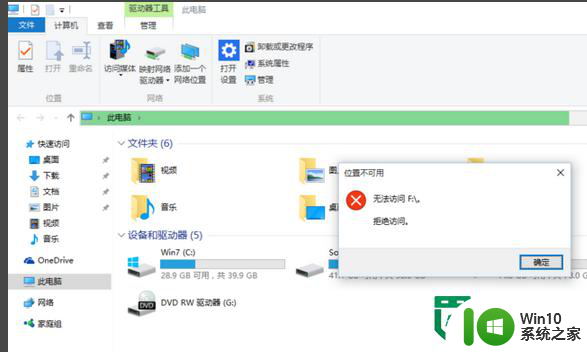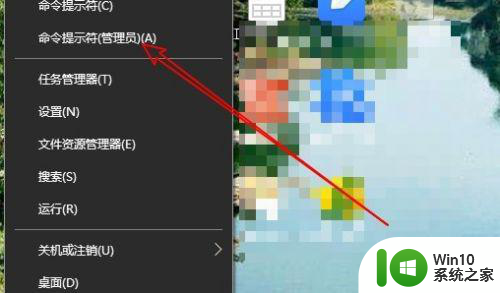win10怎样把动态磁盘变基本磁盘 win10动态磁盘怎么转换成基本磁盘
更新时间:2023-03-16 17:05:42作者:xiaoliu
在电脑上,有win10用户想把系统动态磁盘给转换成基本磁盘,电脑上一般是比较常用基本磁盘,就怕之后动态磁盘hi出现不兼容的情况,那么win10动态磁盘怎么转换成基本磁盘呢,下面小编给大家分享win10动态磁盘转换成基本磁盘的方法。
解决方法:
1、同时按【WIN+X】键,打开【开始】按钮的右键菜单。
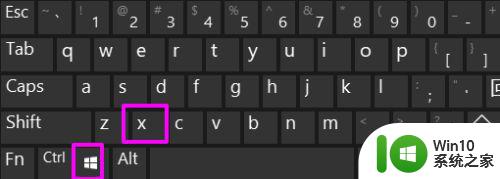
2、在右键菜单中点击【磁盘管理】。
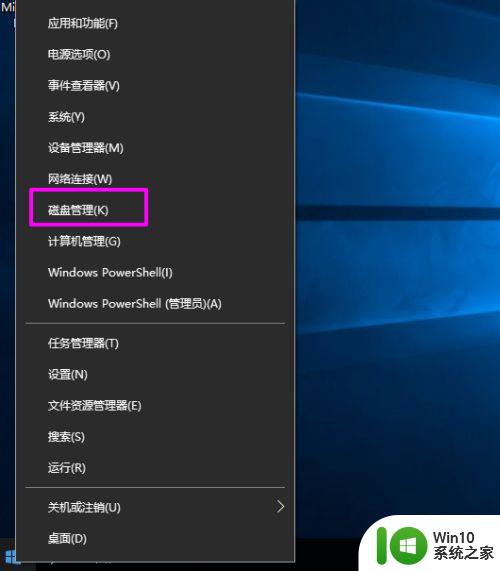
3、也可以选择运行,输入【diskmgmt.msc】打开磁盘管理。记住这一个名称是有好处的,因为windows有多个版本。不管哪个版本,运行输入diskmgmt.msc,都可以直接打开磁盘管理。
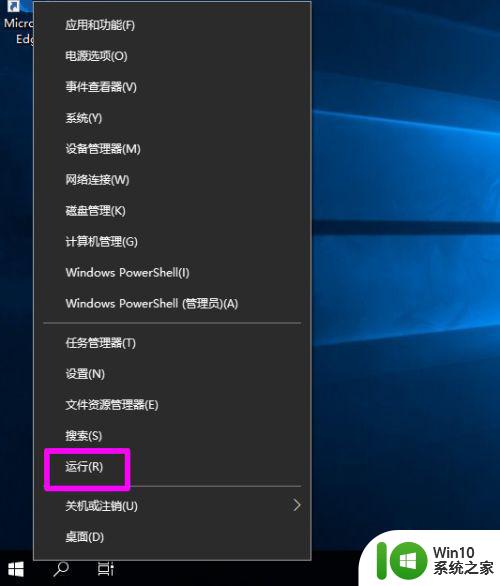
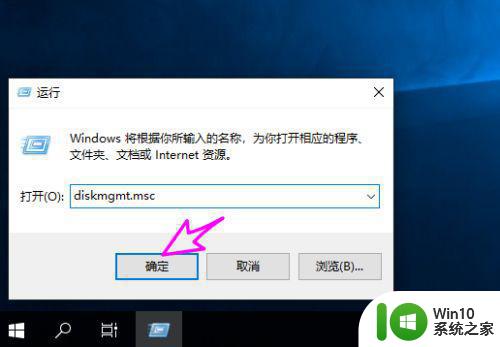
4、可以在磁盘上看到是动态磁盘还是基本磁盘,这里将磁盘1转换为基本磁盘。
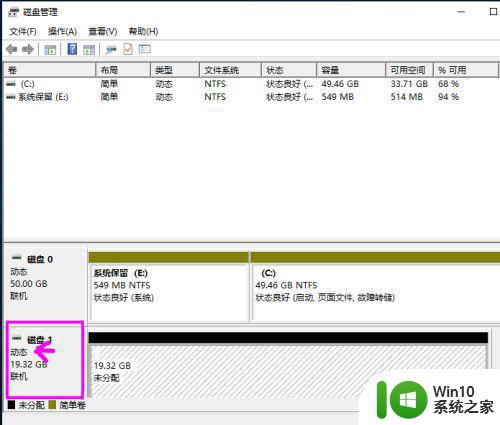
5、在磁盘1上右键选择【转换成基本磁盘】。
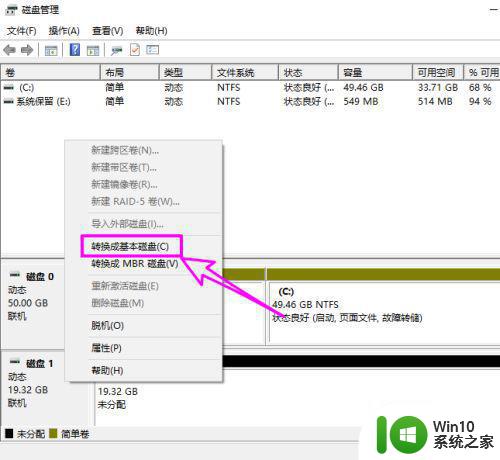
6、稍等即可转换成功。
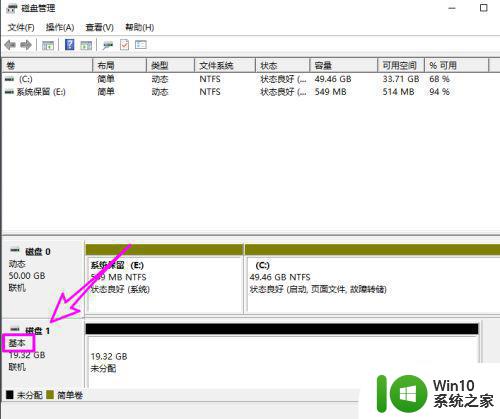
以上就是win10动态磁盘转换成基本磁盘的方法,有要把磁盘转换成基本磁盘的话,可以按上面的方法来进行转换。